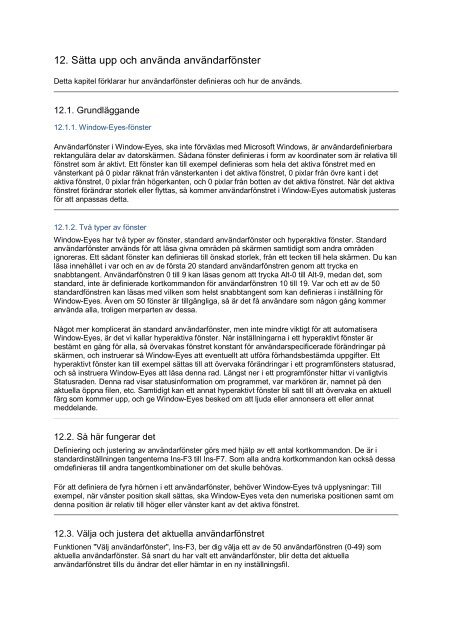Window Eyes svensk handbok i PDF-format - Icap
Window Eyes svensk handbok i PDF-format - Icap
Window Eyes svensk handbok i PDF-format - Icap
You also want an ePaper? Increase the reach of your titles
YUMPU automatically turns print PDFs into web optimized ePapers that Google loves.
12. Sätta upp och använda användarfönster<br />
Detta kapitel förklarar hur användarfönster definieras och hur de används.<br />
12.1. Grundläggande<br />
12.1.1. <strong>Window</strong>-<strong>Eyes</strong>-fönster<br />
Användarfönster i <strong>Window</strong>-<strong>Eyes</strong>, ska inte förväxlas med Microsoft <strong>Window</strong>s, är användardefinierbara<br />
rektangulära delar av datorskärmen. Sådana fönster definieras i form av koordinater som är relativa till<br />
fönstret som är aktivt. Ett fönster kan till exempel definieras som hela det aktiva fönstret med en<br />
vänsterkant på 0 pixlar räknat från vänsterkanten i det aktiva fönstret, 0 pixlar från övre kant i det<br />
aktiva fönstret, 0 pixlar från högerkanten, och 0 pixlar från botten av det aktiva fönstret. När det aktiva<br />
fönstret förändrar storlek eller flyttas, så kommer användarfönstret i <strong>Window</strong>-<strong>Eyes</strong> automatisk justeras<br />
för att anpassas detta.<br />
12.1.2. Två typer av fönster<br />
<strong>Window</strong>-<strong>Eyes</strong> har två typer av fönster, standard användarfönster och hyperaktiva fönster. Standard<br />
användarfönster används för att läsa givna områden på skärmen samtidigt som andra områden<br />
ignoreras. Ett sådant fönster kan definieras till önskad storlek, från ett tecken till hela skärmen. Du kan<br />
läsa innehållet i var och en av de första 20 standard användarfönstren genom att trycka en<br />
snabbtangent. Användarfönstren 0 till 9 kan läsas genom att trycka Alt-0 till Alt-9, medan det, som<br />
standard, inte är definierade kortkommandon för användarfönstren 10 till 19. Var och ett av de 50<br />
standardfönstren kan läsas med vilken som helst snabbtangent som kan definieras i inställning för<br />
<strong>Window</strong>-<strong>Eyes</strong>. Även om 50 fönster är tillgängliga, så är det få användare som någon gång kommer<br />
använda alla, troligen merparten av dessa.<br />
Något mer komplicerat än standard användarfönster, men inte mindre viktigt för att automatisera<br />
<strong>Window</strong>-<strong>Eyes</strong>, är det vi kallar hyperaktiva fönster. När inställningarna i ett hyperaktivt fönster är<br />
bestämt en gång för alla, så övervakas fönstret konstant för användarspecificerade förändringar på<br />
skärmen, och instruerar så <strong>Window</strong>-<strong>Eyes</strong> att eventuellt att utföra förhandsbestämda uppgifter. Ett<br />
hyperaktivt fönster kan till exempel sättas till att övervaka förändringar i ett programfönsters statusrad,<br />
och så instruera <strong>Window</strong>-<strong>Eyes</strong> att läsa denna rad. Längst ner i ett programfönster hittar vi vanligtvis<br />
Statusraden. Denna rad visar statusin<strong>format</strong>ion om programmet, var markören är, namnet på den<br />
aktuella öppna filen, etc. Samtidigt kan ett annat hyperaktivt fönster bli satt till att övervaka en aktuell<br />
färg som kommer upp, och ge <strong>Window</strong>-<strong>Eyes</strong> besked om att ljuda eller annonsera ett eller annat<br />
meddelande.<br />
12.2. Så här fungerar det<br />
Definiering och justering av användarfönster görs med hjälp av ett antal kortkommandon. De är i<br />
standardinställningen tangenterna Ins-F3 till Ins-F7. Som alla andra kortkommandon kan också dessa<br />
omdefinieras till andra tangentkombinationer om det skulle behövas.<br />
För att definiera de fyra hörnen i ett användarfönster, behöver <strong>Window</strong>-<strong>Eyes</strong> två upplysningar: Till<br />
exempel, när vänster position skall sättas, ska <strong>Window</strong>-<strong>Eyes</strong> veta den numeriska positionen samt om<br />
denna position är relativ till höger eller vänster kant av det aktiva fönstret.<br />
12.3. Välja och justera det aktuella användarfönstret<br />
Funktionen "Välj användarfönster", Ins-F3, ber dig välja ett av de 50 användarfönstren (0-49) som<br />
aktuella användarfönster. Så snart du har valt ett användarfönster, blir detta det aktuella<br />
användarfönstret tills du ändrar det eller hämtar in en ny inställningsfil.